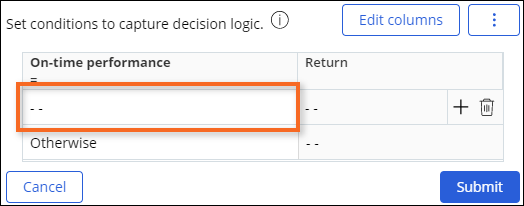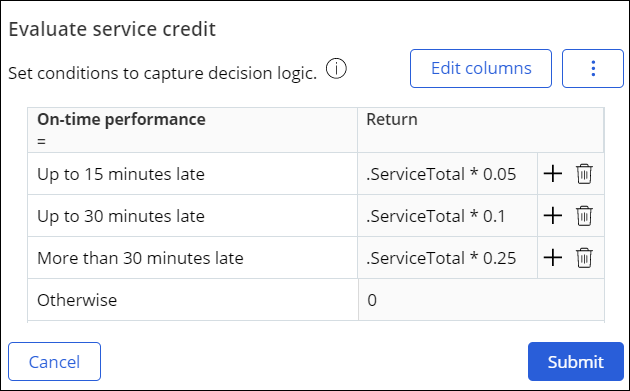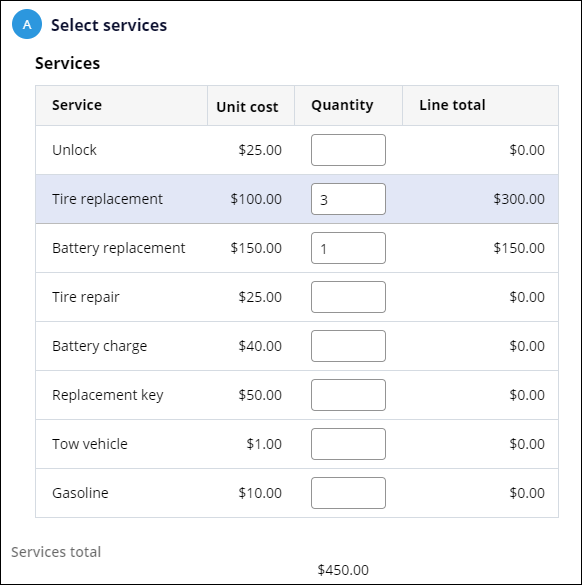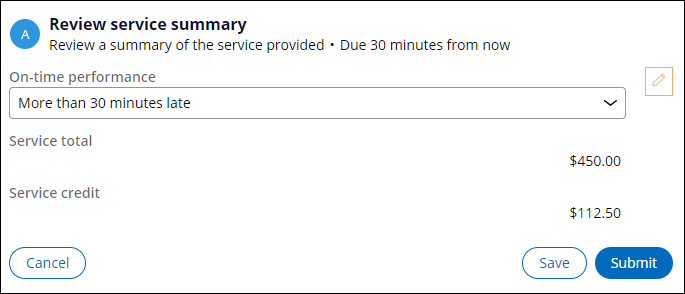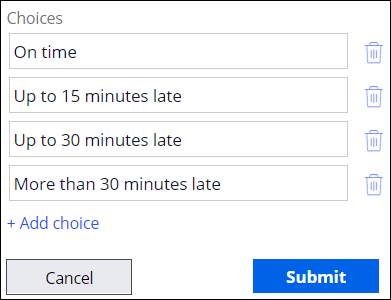
Calculer des champs à l’aide de tables de décision
2 Tâches
15 mins
Scénario
Les parties prenantes GoGoRoad veulent assurer la satisfaction client en activant une fonctionnalité d’application de remises selon que le prestataire de services a respecté les délais ou a été en retard. Les clients se voient offrir une remise supplémentaire en fonction du temps de retard du prestataire. Vous êtes redirigé pour ajouter un champ de calcul à l’étape Review service summary du type de dossier Assistance Request. Le calcul est basé sur une table de décision.
Vous trouverez dans le tableau suivant les identifiants dont vous avez besoin pour relever le défi.
| Rôle | Nom d'utilisateur | Mot de passe |
|---|---|---|
|
Développeur d’applications |
author@gogoroad | pega123! |
Note: Votre environnement de travail est susceptible de prendre en charge la réalisation de plusieurs défis. Par conséquent, la configuration présentée dans la vidéo de présentation du défi peut ne pas correspondre exactement à votre environnement de travail.
Présentation du défi
Détail des tâches
1 Créer la vue pour l’étape Review service summary
- Dans le volet de navigation d’App Studio, cliquez sur Case types > Assistance Request pour ouvrir le cycle de vie du dossier « Assistance Request ».
- À la phase de résolution, cliquez sur l’étape Review service summary pour ouvrir le volet des propriétés de l'étape à droite.
- Dans le volet des propriétés de l'étape, cliquez sur Configure view pour configurer la vue de l’étape.
- Dans la boîte de dialogue de configuration de la vue, à l’onglet Fields , cliquez sur Add field pour ajouter un champ à la vue Review service summary.
- Dans la fenêtre de configuration, dans le champ Field name, saisissez On-time performance comme nom du champ.
- Dans la liste Type, sélectionnez Picklist.
- À la section Choices , cliquez sur Add choice pour afficher un champ vierge.
- Dans le champ vide, saisissez On time comme valeur de liste de sélection.
- Répétez les étapes 7 et 8 pour ajouter trois valeurs supplémentaires à la liste de sélection : Up to 15 minutes late, Up to 30 minutes late, et More than 30 minutes late.
- Cliquez sur Submit pour envoyer les valeurs de la liste de sélection.
- Dans le menu de gauche, cliquez sur Fields pour afficher les champs disponibles dans votre modèle de données.
- Passez le curseur sur Service total, puis cliquez sur l’icône Plus.
- Dans la liste Options, sélectionnez Read-only.
2 Ajouter des champs calculés à la vue Review service summary
- Cliquez sur Add field pour ajouter un champ nommé Service credit.
- Dans la liste Type, sélectionnez Currency.
- Cliquez sur Advanced, puis cochez la case This is a calculated field (read-only).
- Dans la liste Function, sélectionnez Use decision table. La deuxième liste indique par défaut Custom decision table.
- À droite du champ Custom decision table, cliquez sur l’icône Gear pour ouvrir la boîte de dialogue Evaluate service credit pour créer la table de décision.
- Dans la boîte de dialogue Evaluate service credit , cliquez sur Add columns pour afficher la boîte de dialogue Add columns .
- Dans la liste Column, sélectionnez On-time performance. La valeur Comparator par défaut indique Equal to.
- Cliquez sur Submit pour définir la première colonne de la table de décision.
- Sous la colonne On-time performance, double-cliquez sur la cellule vierge, puis saisissez Up to 15 minutes late.
- Dans la colonne Return, saisissez .ServiceTotal * .05.
- À droite de la première cellule de la colonne Return , cliquez sur Add row.
- Répétez les étapes d-f pour configurer la table de décision en utilisant les informations présentées dans le tableau suivant.
On-time performance Return Up to 30 minutes late .ServiceTotal * .1 More than 30 minutes late .ServiceTotal * .25 Otherwise 0 - Cliquez sur Submit pour fermer la table de décision.
- Cliquez sur Submit pour ajouter le champ calculé.
- Cliquez sur Submit pour terminer de configurer la vue Review service summary.
- Cliquez sur Save pour enregistrer les modifications apportées au cycle de vie du dossier.
Vérifier votre travail
- Dans le type de dossier Assistance Request, cliquez sur Save and run pour créer un nouveau dossier Assistance Request.
- Faites avancer le dossier jusqu'à la vue Enter customer information et sélectionnez [email protected] dans la liste des ID client.
Note: Si vous sélectionnez un ID client ayant une couverture Gold, le processus Invoice customer est ignoré.
- Faites avancer le dossier jusqu’à l’étape Identify location et saisissez une adresse.
Note: Si vous n'indiquez pas de valeur dans le champ State , l'étape Select service provider n'affiche aucun prestataire de services.
- Faites passer le dossier à l’étape Select Service Provider, puis cliquez sur Select provider pour sélectionner un prestataire de services.
- À l'étape Select services, saisissez une quantité pour au moins un service, puis cliquez sur Submit.
- À l’étape Review service summary, dans la liste On-time performance, sélectionnez More than 30 minutes late.
- Cliquez sur Save pour confirmer que la valeur du champ Service credit est mise à jour.
- Dans la liste On-time performance, sélectionnez Up to 15 minutes late.
- Cliquez sur Save pour confirmer que la valeur du champ Service credit est mise à jour.
Ce défi vise à appliquer ce que vous avez appris dans le Module suivant :
Disponible dans les missions suivantes :
If you are having problems with your training, please review the Pega Academy Support FAQs.
Want to help us improve this content?